A Windows diagnosztizálása nemcsak az IT elemzőinek aggódnia kell. A számítógép tulajdonosainak kényelmesen kell használniuk a Windowsdiagnostics eszközöket az alapvető hibaelhárításhoz.
Hidd el vagy sem, a legtöbb problémát magad is meg tudja oldani, ha megfelelő eszközök állnak rendelkezésre, és tudod, hogyan kell őket használni.
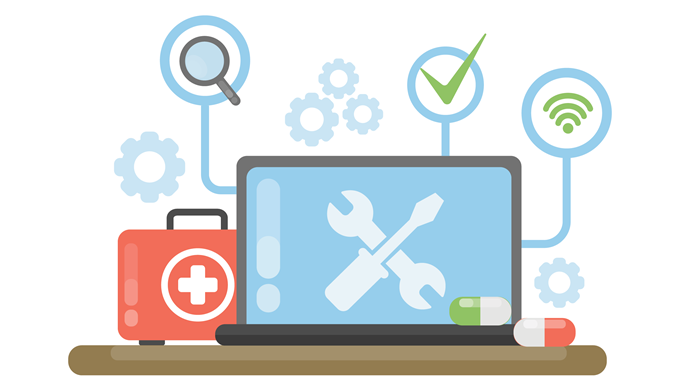
A Windows problémák diagnosztizálása nem igényel bonyolult eszközöket vagy fejlett számítógépes ismeretek. A megfelelő eszközökkel minden számítógéptulajdonosnak képesnek kell lennie arra, hogy szűkítse a problémákat.
Az alábbiakban bemutatjuk a 15 leghatékonyabb Windowsdiagnostics eszközt, amelyek segítségével azonosíthatjuk, mi okozhatja a Windows PC problémáit.
Process Explorer
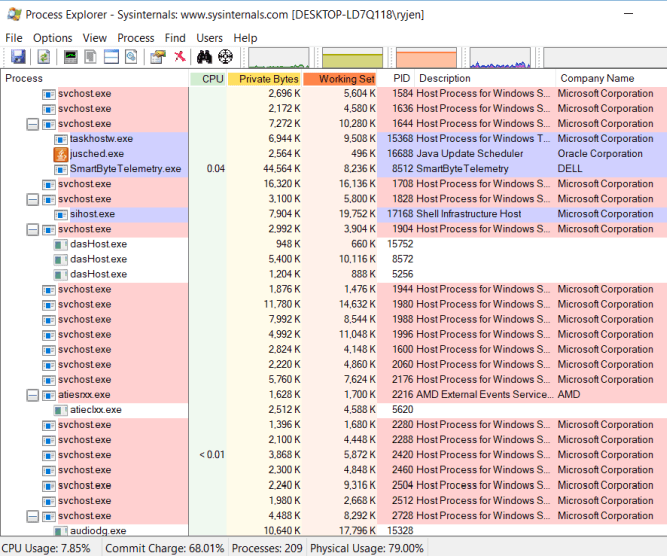
Az első eszköz azon diagnosztikai alkalmazások egyike, amelyekre nem gondolja, hogy szüksége van, amíg nem használta őket. A legtöbb számítógépes szakember arra utasítja Önt, hogy használja a Eljárások fül a Feladatkezelőben -et annak megtekintéséhez, hogy mely alkalmazások fogyaszthatják el a teljes processzoridejét.
A Task Manager problémája az, hogy csak a legfelső szintű folyamatokat mutatja. Másrészt, a Process Explorer faszerkezetet használ, hogy ne csak a legfelső szintű folyamatokat, hanem az adott alkalmazáshoz kapcsolódó gyermekfolyamatokat is megmutatja.
In_content_1 all: [300x250] / dfp: [640x360]->Ez az eszköz a kedvenc a programozók körében, akik meg akarják győződni arról, hogy alkalmazási folyamataikban nincsenek-e memória szivárog vagy CPU-felhasználási problémák.
A Process Explorer az összes a következő diagnosztikai funkciók:
Töltse le a Process Explorer alkalmazást
CPUID
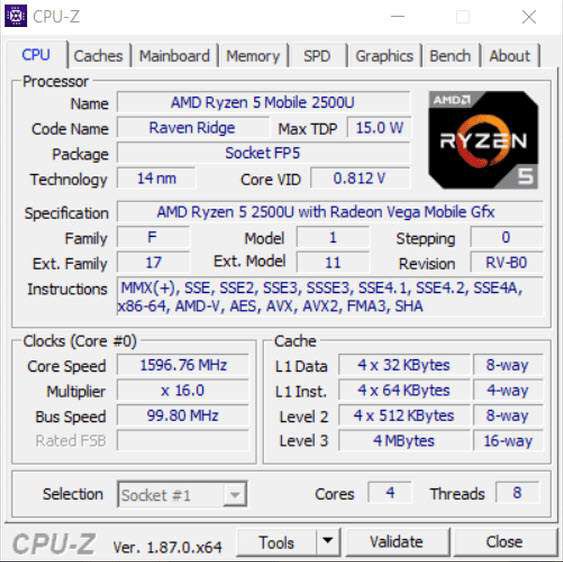
Ha távoli ügyfélszolgálattal dolgozik, és CPU-információra van szüksége, a CPUID egy hatékony eszköz, amellyel megnézheti mindazt, amit tudnia kell a CPU-ról. Segíthet a GPU-val vagy a memóriakártyával kapcsolatos információk gyűjtésében is, ha a rendszer frissítésére törekszik, és tökéletes megoldást szeretne találni.
Ingyenesen letölthető és használható, és működik mind a 32, mind a 64 bites rendszerekben. . Lenyűgöző az a mennyiség, amelyet a processzorról és a többi rendszerinformációról megmutat.
System Explorer
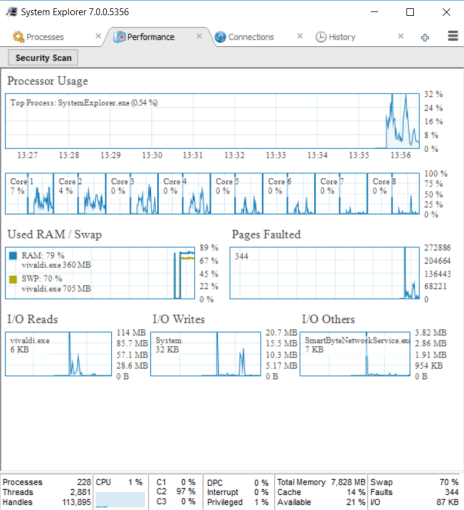
A System Explorer egy lenyűgöző eszköz, amely jobban áttekintést nyújt az általános rendszerteljesítményről, mint a legtöbb elérhető eszköz.
A futó folyamatok mellett valósidejű diagramot, minden aktív internetkapcsolatot és egy a folyamattevékenység előzményei.
A System Explorer szolgáltatásai a következőket tartalmazzák:
Töltse le a System Explorer alkalmazást
Megbízhatóság figyelő
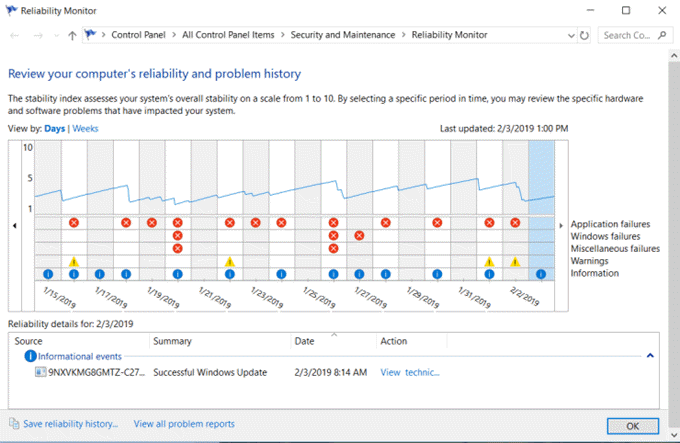
Van egy a Windows 10-be épített hasznos diagnosztikai eszköz, amelyet telepítés nélkül is használhat. Ezt nevezik Megbízhatóság Monito r.
A megnyitásához kattintson a Startgombra, és írja be a megbízhatóságelemet. Válassza a Megbízhatósági előzmények megtekintéselehetőséget.
A megbízhatósági előzmények diagramja megmutatja, hogy a Windows rendszerében milyen hibák merültek fel. Ugyanezek a hibák jelentkezhetnek a Windows eseménynaplóinál, de grafikus módon vannak elrendezve, ahol a hibákat könnyen észlelni lehet.
Hogyan kell használni a Megbízhatóság figyelőt:
Nem kell aggódjon az összes hiba és figyelmeztetés miatt. A legtöbb Windows rendszer véletlenszerű hibákat tartalmaz. De ha hosszú időn keresztül megismétlődik a kritikus hibák, akkor valószínűleg azonosított egy olyan problémát, amely befolyásolja a rendszer teljesítményét.
Wi-Fi Analyzer
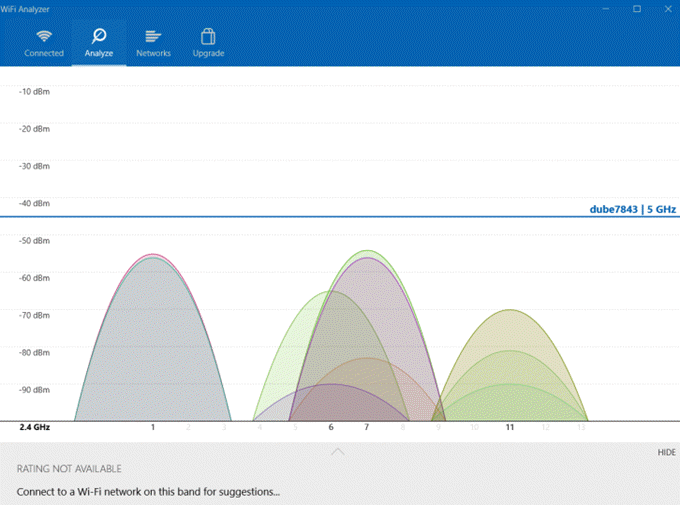
Ez egy ingyenes alkalmazás, amelyet a Microsoft Store-ból telepíthet. Ez egy hatalmas eszköz a gyors az összes vezeték nélküli hálózat elemzése eléréséhez, ahol tartózkodik.
Ez a rendelkezésre álló Wi-Fi jelek jelenlegi erősségét biztosítja. Ez azt is bemutatja, hogy miként oszlik meg a hálózat, amelyhez jelenleg csatlakozik. Ide tartoznak a csatorna, a frekvencia, a sávszélesség és egyebek.
Az ingyenes verzió további jellemzői a következők:
Dühös IP-szkenner
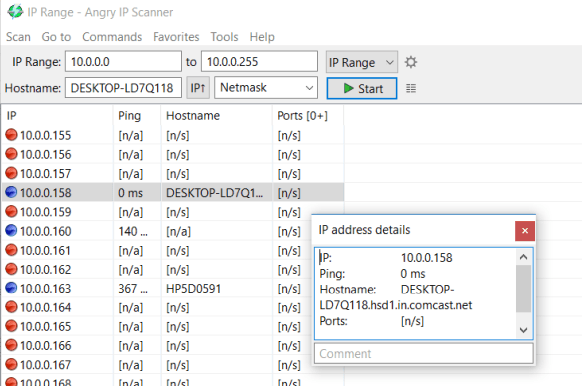
Ha úgy érzi, hogy a jelenlegi hálózat sávszélessége lassúnak tűnik, használhat olyan eszközt, mint az Angry IP Scanner. Ez az eszköz átvizsgálja a teljes hálózatot és a megmutatja a hálózathoz csatlakoztatott összes eszközt -et.
AAktívan csatlakoztatott eszközök IP-címként jelenik meg kék pontokkal. Látni fogja az eszköz gazdagépnevét és az aktuális ping állapotot is.
Az Angry IP Scanner jellemzői a következők:
Telepítse az Angry IP Scanner alkalmazást
WinDirStat
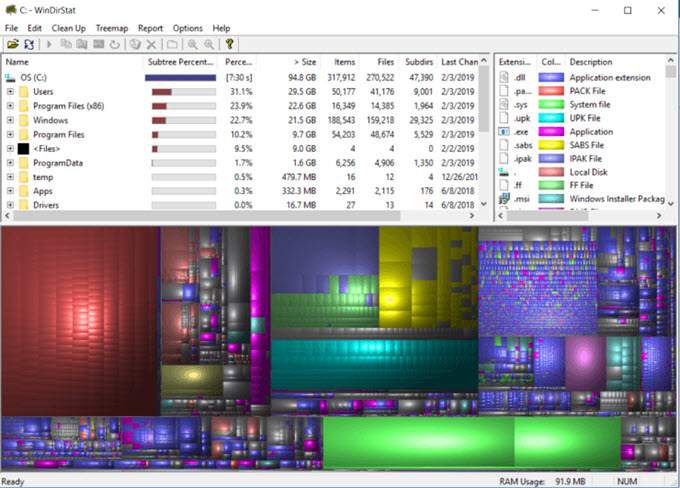
Ez egy hatalmas eszköz a meghajtók elemzéséhez. A keresett mappák a legtöbb helyet foglalják el, és felfedezik azokat a területeket, ahol esetleg fájlokat pazarol fel.
Az eszköz első indításakor teljes lemezmeghajtó-ellenőrzést és elemzést végez. Ez az információ három területen és formátumban van bemutatva:
Az alsó grafikus kijelző segítségével gyorsan felismerheti a meghajtók a hely nagy részének elfoglalása adatait.
Ha rákattint a legnagyobb területre, látni fogja a fájlok és azok helyének listáját, így gyorsan eltávolíthatja azokat. tisztítsa meg a meghajtó helyét.
Töltse le a WinDirStat alkalmazást
CrystalDiskInfo
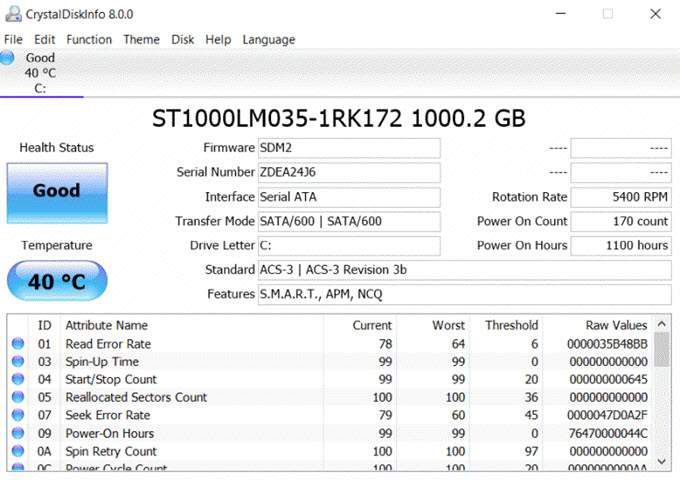
Ez az ingyenes segédprogram egy másik hasznos eszköz a rendszer a merevlemezek elemzése számára. Ez egy hasznos eszköz a meghajtók megfigyeléséhez és annak optimális működésének biztosításához. Tekintse meg a hőmérsékleteket, a hibaarányokat, az energiaigényeket és így tovább.
A CrystalDiskInfo legfontosabb jellemzői a következők:
Ez egy egyszerű alkalmazás, de nagyon nagy hatékonysággal bír a lemezekkel kapcsolatos kérdésekben, még mielőtt azok súlyossá válnak, és elveszíti az összes adatát.
Töltse le a CrystalDiskInfo fájlt
HWiNFO
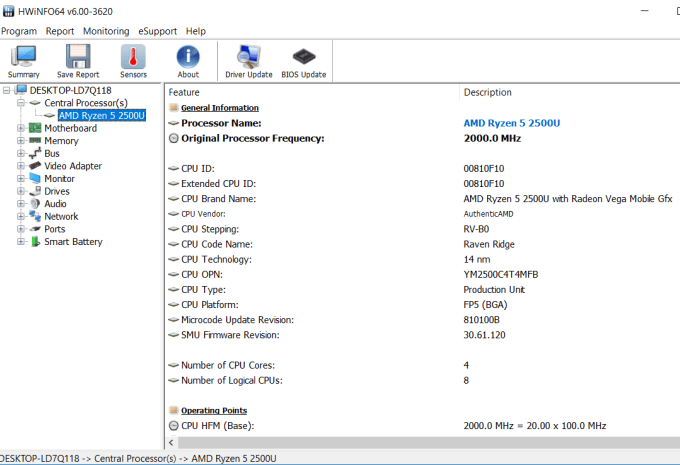
Ez a lenyűgöző diagnosztikai segédprogram a létező Windows diagnosztikai eszközöket egyesíti egyetlen csomag.
Betekintést nyújt a teljes rendszerbe, ideértve a rendszer hardverével kapcsolatos információkat, az allyour rendszer összetevőinek valós idejű megfigyelését, valamint a mélyreható jelentések naplózását és exportálását a számítógépéről.
A szolgáltatások közé tartozik:
hddscan
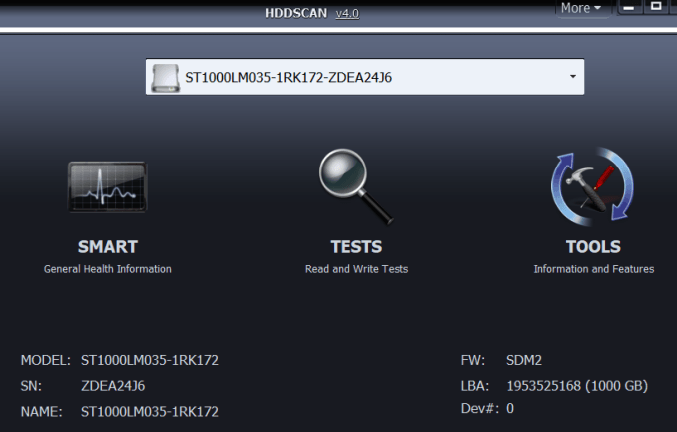
Ez az ingyenes eszköz számos eszközt biztosít a merevlemez-diagnosztika számára bármilyen merevlemezhez, beleértve a RAID tömböket, USB meghajtókat vagy SSD meghajtók.
A szoftver tesztfunkciókat tartalmaz a blokkok, a rossz szektorok ellenőrzésére, és több paramétert gyűjt a merevlemezekkel kapcsolatban.
A szolgáltatások közé tartozik:
Windows Sysinternals Suite
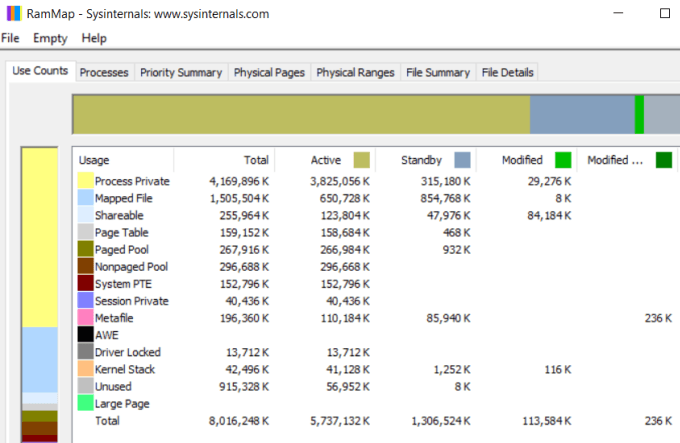
Az 1. számban felsorolt Process Explorer egy SysInternals, amely letölthető a Microsoft webhelyéről. A SysInternals teljes segédprogramot és eszközöket kínál. Letöltheti őket egyszerre, a teljes csomag letöltésével.
Ez a csomag olyan segédprogramokat tartalmaz, mint például:
Ha olyan szoftvert szeretne, amely megfigyelheti a folyamatokat, hardvert, szolgáltatásokat és minden mást a rendszerében, ez a segédprogramkészlet valószínűleg a legjobb egyetlen diagnosztikai csomag, amelyet letölthet.
Töltse le a SysInternalsSuite alkalmazást
Malwarebytes
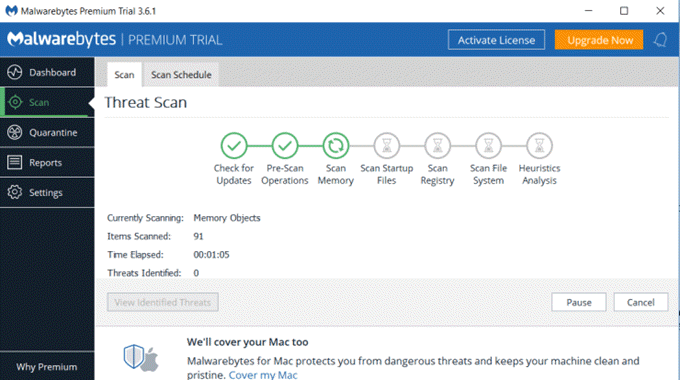
A rosszindulatú program egy olyan csapás, amely megfertőzi a számítógépeket, lelassítja a rendszerét, és megszakítja az időt az interneten töltött. A víruskereső szoftverek nagyrészt a vírusok és a fertőzött fájlok tisztítására szolgálnak, de néha elkerülhetik a szoftvereket.
A Malwarebytes egy olyan eszköz, amelyet kifejezetten arra terveztek, hogy felismerje és tisztítsa meg a rendszerét minden olyan rosszindulatú programról, amely esetleg bejutott a rendszerébe. p>
A Malwarebytes használata is egyszerű. A telepítés után justrun végezzen egy teljes rendszer-ellenőrzést, és nézze meg, mit fedez fel a segédprogram. Elvégezheti az alkalmazás automatikus konfigurálását az ütemezés szerint, így nem kell aggódnia, hogy a rendszer az idő előrehaladtával több rosszindulatú programot szenved el.
JScreenFix
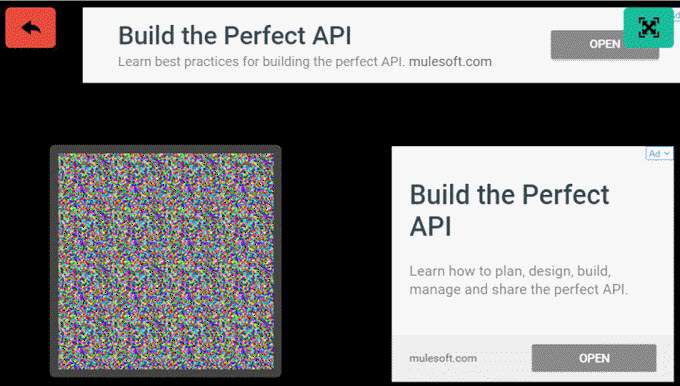
Ez az online segédprogram valószínűleg a legkönnyebben használható diagnosztikai eszköz, mivel web alapú.
Ha valaha is volt olyan fényes pontja, amely a képernyőjén marad, függetlenül attól, amit csinálsz, ezt oka az úgynevezett „beragadt pixel”. Ezeket a fekete képernyő megtekintésével és a világos pontok keresésével keresheti meg.
A JScreenFix segédprogram segítségével húzza át a statikus blokkot a beragadt képpontba, és kevesebb, mint 10 perc alatt megoldja a problémát.
Használja a JScreenFix szoftvert
ESET SysInspector
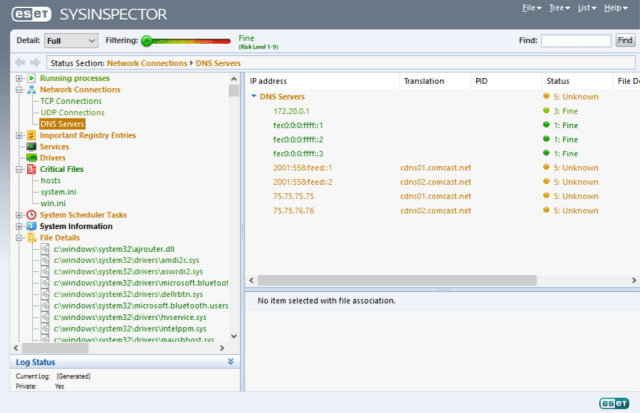
Ha nem akarja átnézni a rendszerhibákat és el kell távolítania magát, kipróbálhatja ezt a többfunkciós eszközt, amely beolvassa aés próbáljon meg diagnosztizálni az Ön számára jellemző rendszerproblémákat.
Ez egy ingyenes alkalmazás, amelyet rendszerint integrálnak az THEESET Antivirus szoftverbe. Ez legalább egy kiváló első eszköz, amelyet kipróbálhat, ha nem biztos abban, hogy hol kezdje. A szoftver beolvassa és felismeri a következőkkel kapcsolatos problémákat:
Ha nem találja meg a választ, az legalább a helyes irányba mutat.
Töltse le az ESET SysInspector alkalmazást
Hibakeresési diagnosztika 2
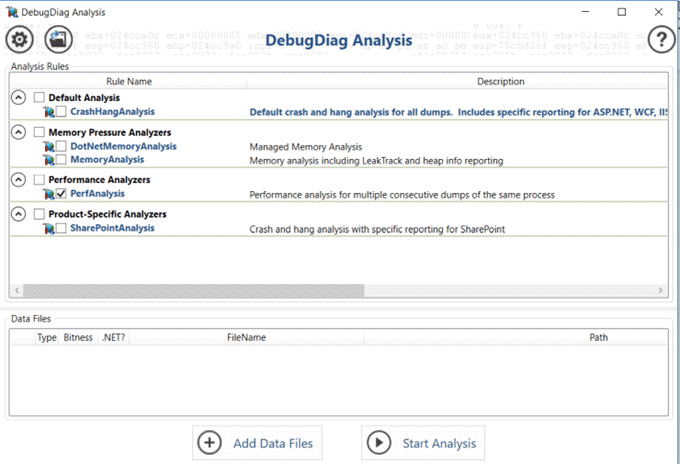
Ez eszköz a haladó Windows felhasználók számára lehetővé teszi, hogy a Windows folyamatának teljes memóriáját elvegye, és a Debug Diagnostics programmal elemezze a fájlt.
Ez a diagnosztikai eszköz lehetővé teszi a dump fájlok elemzését könnyebben megérthető módon, mint a
Ez az eszköz azoknak a felhasználóknak a legmegfelelőbb, akik már megértik, hogy a dump fájlok hogyan működnek (és hogyan lehet őket létrehozni). Az eszköz sokkal könnyebben megkönnyíti a fájlok elindítását.
A Windows diagnosztikai eszközök használata
Mint láthatja, vannak sok eszköz elérhető különféle célokra. A választott probléma attól függ, hogy milyen problémákat okoz.
A fenti lista segít eldönteni, melyik letölthető és alkalmazható az esetlegesen felmerülő Windows problémák megoldására.